【电脑控下载】电脑控PC端 v1.0.4 官方版
软件介绍
电脑控是一款非常好用的手机控制电脑软件,它可以帮助用户通过手机控制电脑进行各种操作,不管是看电影听音乐还是编辑处理word文档,甚至是游戏挂机都能轻松实现。这里为大家带来电脑控PC端下载,用户在电脑上安装之后就能使用各种功能了,有需要的用户敬请下载。
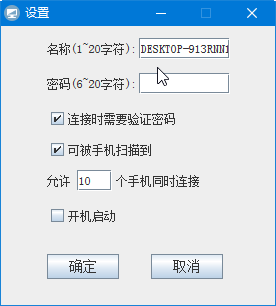
电脑控特色功能
远程桌面:流畅操作,犹如使用本地PC!可随意调整屏幕大小,多种手势完全控制鼠标键盘。
定时关机:不再为远程电脑关机而束手无策,为工作、生活带来无限自由。
文件管理:下载电脑中的文件,上传手机中的文件,在手机上直接打开电脑文件等等。
电脑控使用说明
1、请先到魅族应用中心下载手机端软件并安装到您的手机上。
2、请下载最新版本的电脑端软件;
下载完成后安装程序到电脑的任意位置,并打开;
3、打开电脑端软件:“电脑控.exe”,第一次打开会提示设置连接密码;
点击确定,弹出设置界面后,输入连接密码。点击确定保存连接密码。
保存密码后,电脑端已安装完成,可以看到托盘已显示出程序的图标:
右键点击图标,可以修改设置,和查看帮助信息。
局域网连接使用说明:
连接条件:手机使用与电脑相同的WIFI,也就是连上同一个路由器。少数电脑也可以配置热点,手机连接上热点也符合要求。
满足以上条件后,请打开电脑端软件,然后打开手机上的手机端软件:
手机会自动搜索出局域网内打开了电脑端软件的电脑。并显示在在线列表中,如果没能搜索出电脑,请点击屏幕下方的添加按钮,手动添加。
点击列表中的电脑,并连接电脑,这时候会弹出对话框让你输入连接密码,连接密码就是之前在电脑端设置过的密码。密码输入之后点击确定,就可以开始控制电脑啦!!!第一次控制电脑,会弹出操作说明对话框,请仔细阅读其中的内容哦。
进入控制界面之后,右上角有一个蓝色的悬浮窗,点击悬浮窗可以弹出或关闭菜单栏。菜单栏中可以打开键盘,和切换鼠标左右键,同时可以设置一些相关的参数:
同时你也可以使用相关的手势操控鼠标:
1.鼠标单击:单击屏幕
2.鼠标双击:连续点击两次屏幕
3.鼠标移动:拖动屏幕
4.鼠标拖动:连续点击两次屏幕,第二次点击时手指按住屏幕不放,并进行拖动操作
5.缩放屏幕:两只手指滑动屏幕
6.移动屏幕:拖动悬浮窗
7.移动悬浮窗:长按悬浮窗后拖动
8.打开/关闭菜单:点击悬浮窗
下载仅供下载体验和测试学习,不得商用和正当使用。

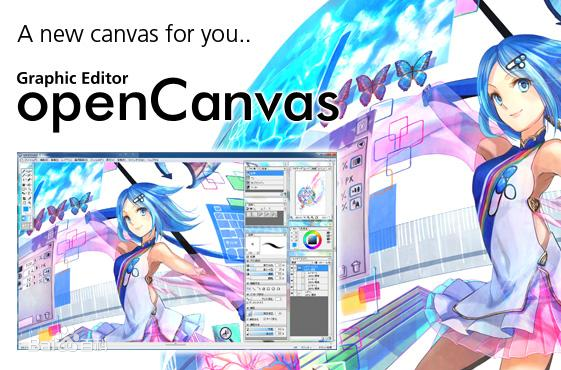
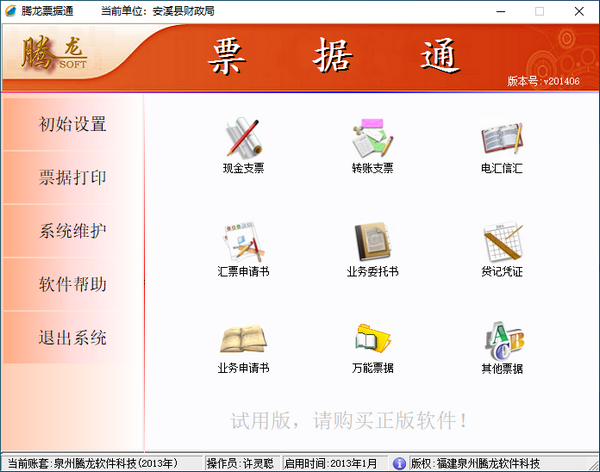
发表评论